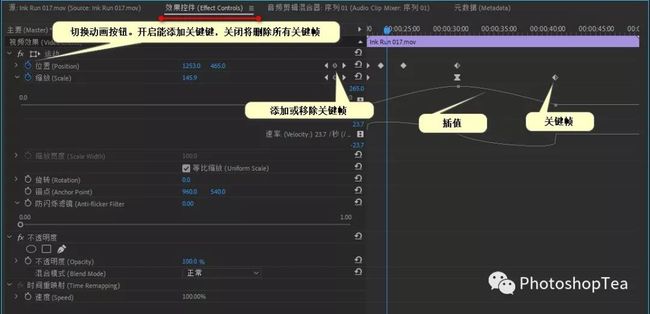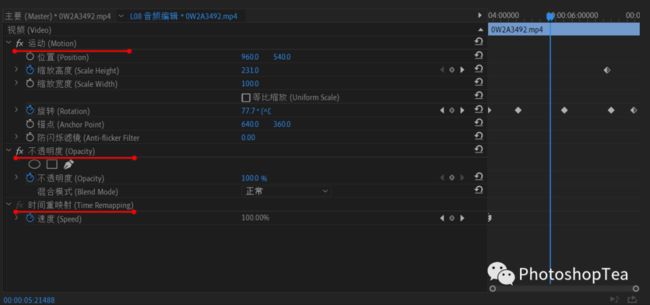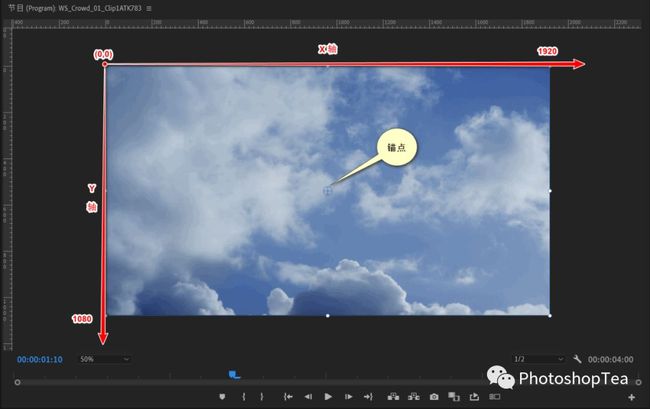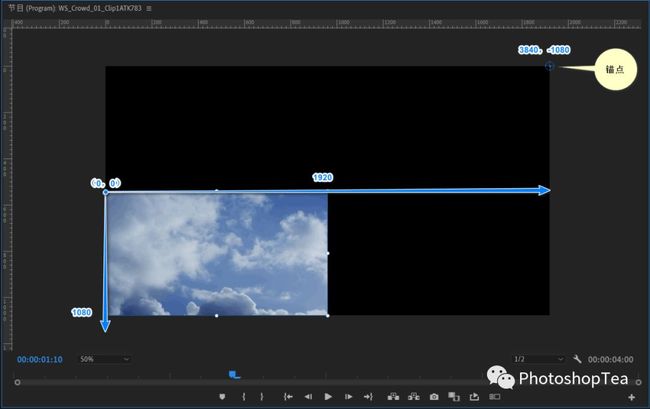Pr入门之九:关键帧与效果控件面板
认识关键帧动画
帧是动画中最小单位的单幅影像画面,相当于电影胶片上的每一格镜头,在动画软件的时间轴上,帧表现为一格或一个标记。
任何动画要表现运动或变化,至少前后要给出两个不同的关键状态,称之为关键帧;而中间状态的变化和衔接,帽由计算机自动创建完成,称之为过渡帧或中间帧。这种创建动画的方式叫做关键帧动画。
效果控件面板
通过效果控件面板创建关键帧,并在不同中的关键帧处设置好属性参数,就可在关键帧之间产生过渡动画。这些过渡帧,就是根据两个关键帧的参数采用特定的插值算法计算得到。通常,两个关键帧之间,间隔越大,过渡时间越长,反之,过渡越快。
可以对设置好的关键帧进行框选或点选(按住 Shift 键可多选,或者在选项名称上进行单击,则可选中该项的所有关键帧),并可在关键帧标志上右击选择复制(Ctrl/Cmd + C)、粘贴(Ctrl/Cmd + V)、清除(删除,Delete)、全选(Ctrl/Cmd + A)或者选择插值(见下),也可直接移动一个或多个关键帧标志。
关键帧设置注意事项
使用关键帧创建动画时,可以在效果控件面板或时间轴面板中查看并编辑关键帧。有时,使用时间轴面板设置关键帧,可以更直观、更方便。在设置关键帧时,遵守以下原则提高工作效率。
(1)在时间轴面板中编辑关键帧,适用于只具有一维数值参数的属性,如不透明度、音频级别等。而效果控件面板则更适合于二维或多维数值的设置,如位置、缩放或旋转等。
(2)在时间轴面板中,关键帧数值的变换,会以图像的形式进行展现,因此,可以直观分析数值随时间变换的趋势。
(3)效果控件面板可以一次性显示多个属性的关键帧,但只能显示选中剪辑的关键帧;而时间轴面板可以一次性显示多个轨道多个剪辑的关键帧,但一般每个轨道只能显示某一种属性。
(4)效果控件面板也可以像时间轴面板一样,以图像化显示关键帧。一旦某个效果属性的关键帧功能被激活,便可以显示其数值及其速率图。
(5)可事先设置好时间轴面板中音频轨道的“显示关键帧”方式,然后在音频剪辑混合器或音轨混合器中调整,则可以较直观地观察音频的变化。
效果控件面板的默认控件
所有效果的控制都需要在效果控件面板中进行调整。效果控件面板中视频剪辑的默认控件有三个:运动、不透明度和时间重映射。音频剪辑的默认控件也有三个:音量、声道音量和声像器。(有关音频控件的知识请参阅《Pr入门之八:音频编辑》)
提示:如果不设置关键帧而只调参数,则是对剪辑的整体调整。
运动控件
运动(Motion),分为位置、缩放、旋转、锚点及防闪烁滤镜等调控方式。
提示:位置、缩放、旋转及锚点等都可以直接在节目面板中调整。方法是:单击“运动”或其下面的选项名称栏,或者,使用选择工具双击节目面板,画面中出现边框线即可调整。
1、位置(Position)
位置选项能够实现视频剪辑在节目窗口中的移动,是视频编辑过程中经常使用的一种运动效果。
两个值分别表示剪辑的锚点在画面上的X、Y坐标值。
因此,如果X、Y值均为0,则表示锚点在节目面板画面左上角原点处。如果X值为0,Y值不变,则仅显示一半画面。
2、缩放(Scale)
缩放效果常用在视频过渡上,也常用于实现局部特写等效果。
说明:
值为100,表示原大小,即100%。
默认勾选:等比缩放(Uniform Scale)。
若不勾选等比缩放,则可分别进行水平拉伸(宽度)和垂直拉伸(高度),不过这样易造成画面变形。
3、旋转(Rotation)
旋转效果能增加运动感,适用于视频或字幕的旋转。特别提示,缩放和旋转的轴心都是锚点。
提示:为剪辑添加位置、缩放、旋转等运动效果关键帧后,在默认状态下,关键帧之间都是以线性方式过渡的。若要让过渡方式更加平滑或者生动,需在关键帧上右击选择不同的插值方式。本文下方详细介绍。
4、锚点(Anchor Point)
锚点是位置、缩放及旋转效果的控制原点。
移动锚点:按住 Ctrl/Cmd 键移动锚点可自动对齐。
锚点的坐标系是固定在原剪辑上,即使剪辑被移动、缩放,它始终以原剪辑的左上角为原点,且保持原剪辑的长、宽相对不变。
比如,序列画面为1920x1080,原剪辑也是1920x1080,现将原剪辑缩小一半并置于左下角,将锚点移至序列画面的右上角,则此时的锚点坐标是:(3840,-1080)
提示:移动锚点可同时改变位置和锚点的XY值,但若仅改变锚点的坐标值,剪辑在画面的位置可能会变化。因为它们是建立在不同坐标系上的。
5、防闪烁滤镜(Anti-flicker Filter)
常用于消除视频中的闪烁现象。
不透明度控件
包括了不透明度和混合模式两个选项,还有三个蒙版形状绘制工具。
提示:有关蒙版绘制工具请参阅《Pr进阶:蒙版》。
1、不透明度(Opacity)
不透明度就是剪辑显示的多少,数值越小,剪辑就越透明。
通过设置不透明度关键帧,可以实现剪辑在序列中显示或消失、渐隐渐现等动画效果。常用于创建淡入淡出等转场效果。
2、混合模式(Blend Mode)
设置剪辑与下面轨道的剪辑的混合方式,跟Photoshop中的图层混合模式类似,混合模式分为普通模式组、变暗模式组、变亮模式组、对比模式组、比较模式组和颜色模式组6个组。
提示:相乘模式对应PS中的正片叠底。
时间重映射控件
使用时间重映射(Time Remapping)可在单个剪辑中营造加速、减速、倒放或冻结等效果。
在“效果控件”面板中显示的时间重映射效果的“速度”和“速率”值仅供参考。无法直接编辑它们的值,但可在其右侧的关键帧图表中编辑。
一般情况下,在时间轴面板上来实施时间重映射。右击剪辑,然后选择“显示剪辑关键帧/时间重映射/速度”。
更详细的知识请参阅《Pr进阶:时间重映射与时间插值》。
提示:
如果先做了时间重映射,由于时间关系发生了变化,所以再设置别的关键帧就可能对应不上了。
解决方法:在做了时间重映射的剪辑上右击,选择“嵌套”,将其转换为一个嵌套序列,再进行别的效果控件设置。
关于插值
通过更改和调整关键帧插值,可精确控制动画中的变化速率。
插值,指的是在两个已知值之间填充未知数据的过程。由于插值是在两个关键帧之间生成中间的所有帧,故有时也称为“内插”。关键帧之间的插值可用于动画化运动、效果、音频音量、图像调整、透明度、颜色变化以及许多其他视觉和听觉元素。
有两类插值方式,临时插值是基于时间的,空间插值是基于画面空间的。
(1)临时插值(Temporal Interpolation)
所谓“临时插值”的翻译不准确,应译成时间插值。
包括:线性、贝塞尔曲线、自动贝塞尔曲线、连续贝塞尔曲线、定格、缓入、缓出等。
在关键帧右键的弹出菜单中选择一种时间插值方式应用于运动变化。例如,可以使用“时间插值”来确定物体在运动路径中匀速移动还是加速移动。
操作:
(1)在“效果控件”面板中,右键单击关键帧标记。
(2)在“时间轴”面板中,右键单击关键帧。
提示:
要更改插值法,除了在关键帧上右击外,还可按住 Ctrl/Cmd 键点击。
速率”图表
A. 速度控件 B. 进入方向手柄 C. 离开方向手柄
(2)空间插值(Spatial Interpolation)
包括:线性、贝塞尔曲线、自动贝塞尔曲线、连续贝塞尔曲线等。
直接在节目监视器窗口里双击剪辑,就可以调整其位置或调整关键帧控制手柄,将选定的插值法应用于形状、位置变化。
针对运动效果的“位置”属性更改关键帧插值
A. 线性空间关键帧 B. 自动贝塞尔曲线插值 C. 连续贝塞尔曲线插值
注释:
线性
创建从一个关键帧到另一个关键帧的均匀变化,其中的每个中间帧获得等量的变化值。使用线性插值创建的变化会突然起停,并在每一对关键帧之间匀速变化。
贝塞尔曲线
允许在关键帧的任一侧手动调整图表的形状以及变化速率。使用此方法可创建非常平滑的变化。
自动贝塞尔曲线
创建通过关键帧的平滑变化速率。更改关键帧的值时,“自动贝塞尔曲线”方向手柄会变化,用于维持关键帧之间的平滑过渡。
连续贝塞尔曲线
创建通过关键帧的平滑变化速率。然而,与“自动贝塞尔曲线”插值法不同,“连续贝塞尔曲线”允许手动调整方向手柄。在关键帧的一侧更改图表的形状时,关键帧另一侧的形状也相应变化以维持平滑过渡。
定格:更改属性值且不产生渐变过渡(突然的效果变化)。位于应用了定格插值的关键帧之后的图表显示为水平直线。
缓入:减慢进入关键帧的值变化。一般用于“出”关键帧 。
缓出:逐渐加快离开关键帧的值变化。一般用于“入”关键帧 。
A. 正常出/入 B. 贝塞尔曲线/连续贝塞尔曲线/缓入/缓出
C. 自动贝塞尔曲线 D. 定格
“若有收获,请点这里”